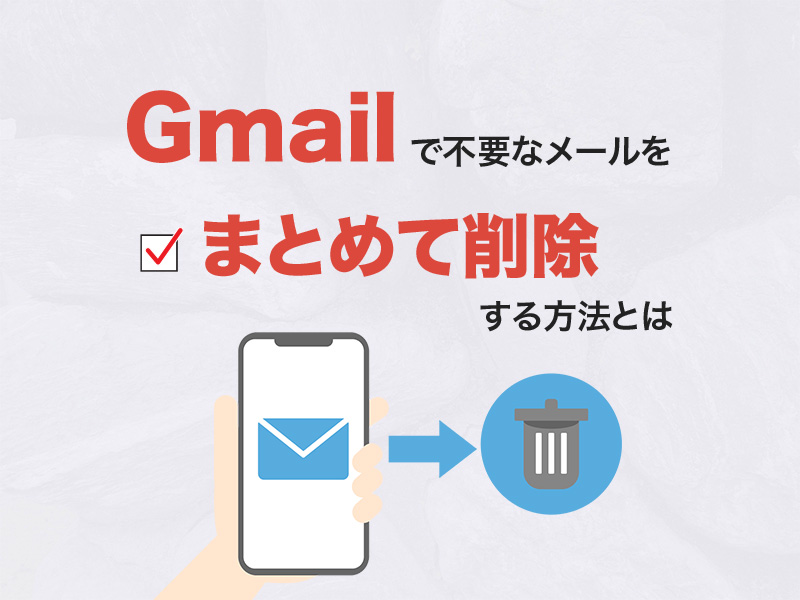
インターネットで検索することを「ググる」と言うように、検索を始めとしたGoogleのサービスは私たちの生活に非常に身近なものとなっています。この記事を読んでいらっしゃる方も、おそらく毎日何かしら「ググって」いるのではないでしょうか?
GoogleのサービスのひとつであるGmailも多くの人にとって馴染み深い存在です。スマホの普及とともにシェアを急増させ、2023年の総務省の調査によると、日本の消費者の65.2%がGmailを使用したことがあると答えています。発祥の地であるアメリカのみならず、無料で使えるメールサービスとして日本でも確固たる地位を築いているといってよいでしょう。
ページコンテンツ
Gmailの容量
Gmailで使える保存容量は15GBです。メール本文だけであればそれほど容量を消費しませんが、ファイルサイズの大きい添付ファイルを頻繁にやり取りしていると意外とすぐに上限に達してしまう場合があります。有料のGoogle Oneストレージプランに加入することで最大30TBまで増やすこともできますが、無料の範囲内で使いたい場合は適宜不要になったメールを削除して容量を空ける必要があります。
保存容量が超過した場合、メールの送受信ができなくなる可能性があります。仕事など重要な用件で送られたメールがエラーとなってしまえば、思わぬトラブルになりかねません。ぜひ定期的に保存容量を確認し、不要なメールを削除して空き容量を確保しておきましょう。
現在の使用容量は、PCのGmail画面の下部に表示されています。
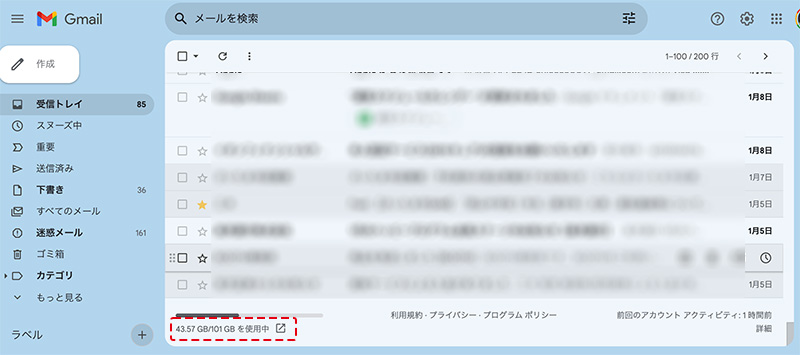
スマホの場合、Gmailアプリ右上のアイコンをタップすると表示されます。
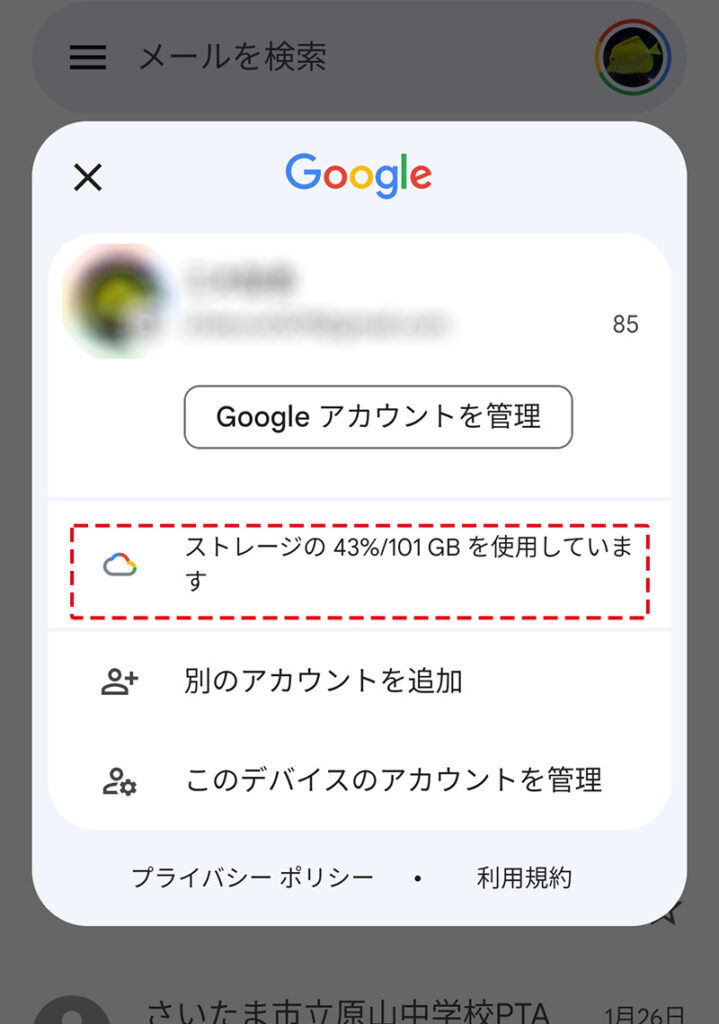
PCでGmailをまとめて削除する
PCのGmailの場合、一覧表示されているもののうち削除したいものにチェックを入れてからゴミ箱アイコンの「削除」ボタンをクリックすることで不要なメールをまとめて削除することができます。
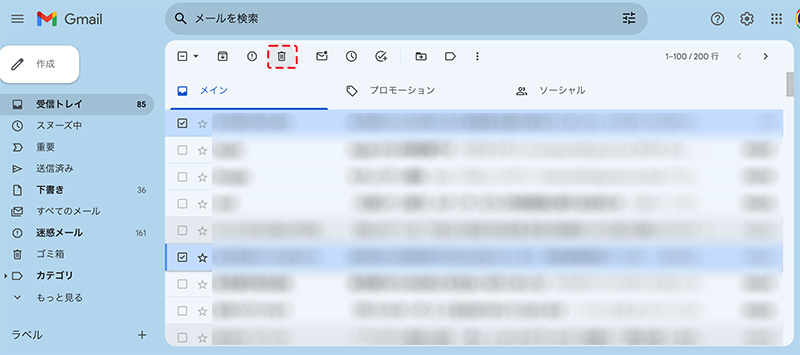
一覧表示されているものをすべて削除したい場合、一番上に表示されているチェックボックスにチェックを入れることで一括して選択することができます。
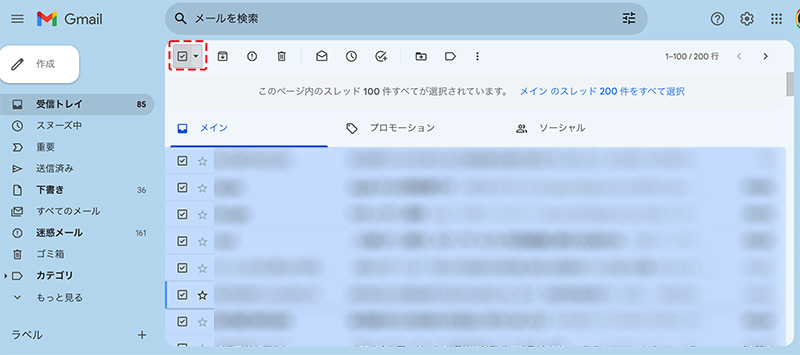
なお、このとき選択されるのは現在のページ上に表示されているメールのみになります。複数ページにわたるメールをすべて選択したい場合、上部に表示されるメッセージのリンクをクリックします。
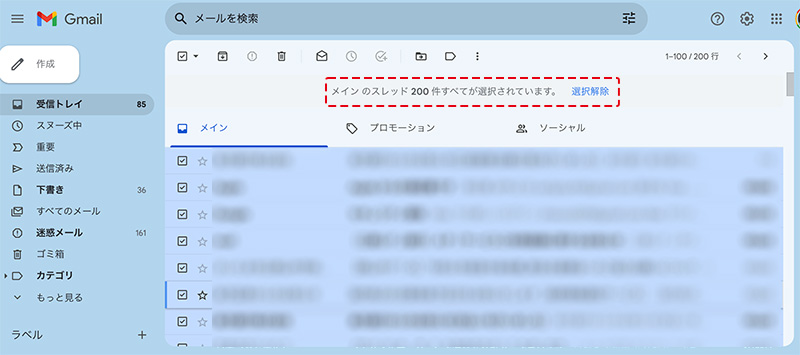
スマホでGmailをまとめて削除する
スマホの場合、一覧表示されているもののうち、削除したいもののアイコン部分をタップして選択し、ゴミ箱アイコンをタップすることでまとめて削除できます。
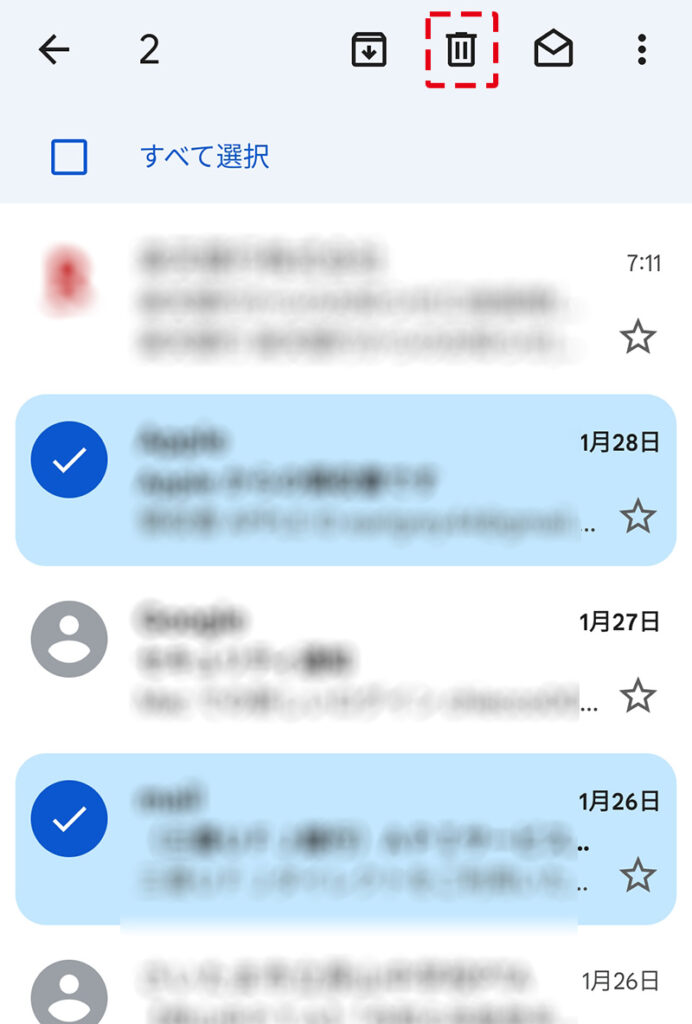
削除したいメールいずれか1件にチェックを入れると、上部に「すべて選択」のチェックボックスが表示されます。ここにチェックすることで表示されているメールをすべて選択することができます。
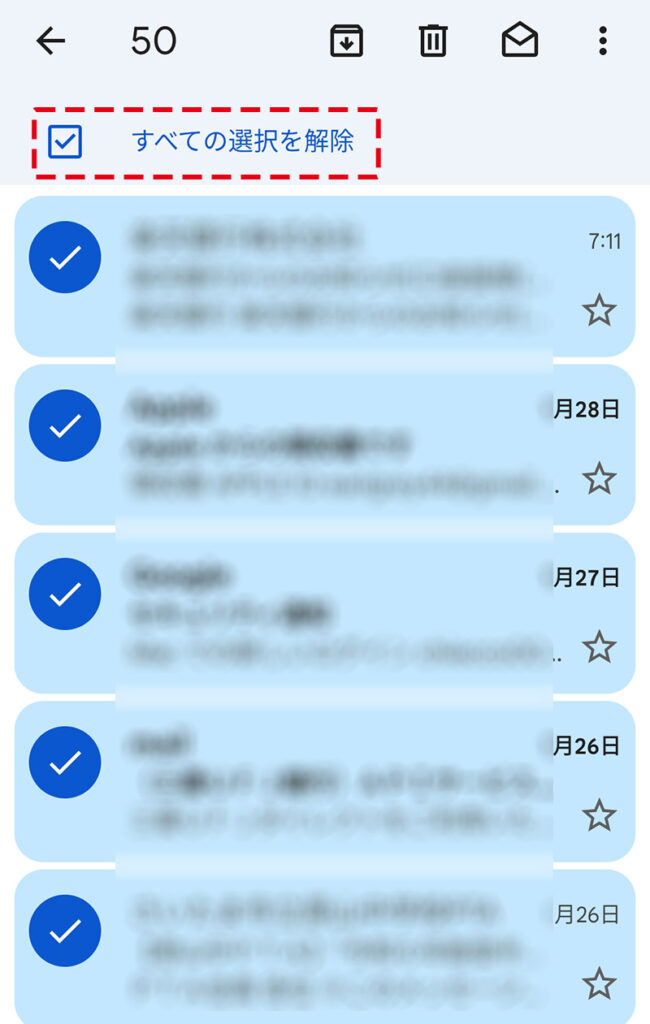
便利なフィルタ
メールをまとめて削除する際、1件ずつ要・不要を判断していくのは手間がかかります。「特定の相手からのメール」等、フィルタによって条件を絞ることで効率的に削除することができます。
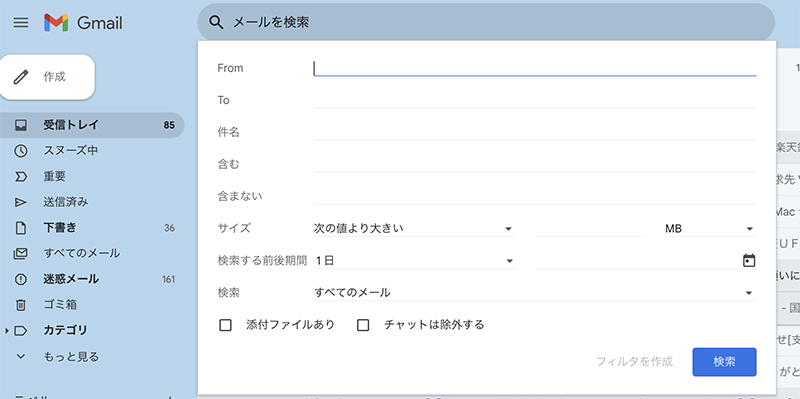
PCの場合、検索窓のなかにあるアイコンをクリックするとフィルタ条件を設定することができます。例えば「From」の欄にユーザー名やメールアドレスを入力すれば、特定の相手からのメールを絞り込んで表示することができます。そのうえで全てにチェックを入れて削除すれば、条件に該当するメールをまとめて削除できます。
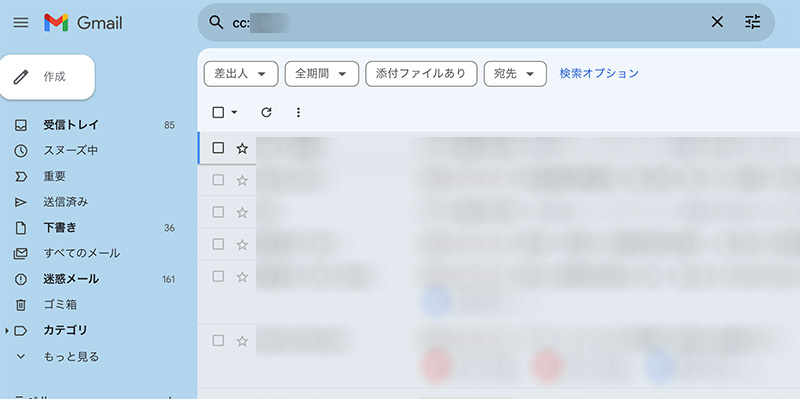
検索窓に直接検索演算子を入力することでもメールを絞り込むことができます。さきほどのフィルター設定画面では例えば「CCに特定のユーザーが指定されているもの」を指定することができませんが、検索窓に「cc:太郎」と入力すれば可能です。
削除する際のおすすめの方法
迷惑メール・ゴミ箱
迷惑メールやゴミ箱のメールは30日後に自動的に削除されるため大量に溜まっているケースは少ないですが、不要なものである可能性が高いため、あまり迷わずに削除することができます。
ただし、ゴミ箱から削除したメールは復元することはできないので、本当に削除して問題ないか必ず確認してください。
添付ファイル付きのメール
空き容量を確保するうえで効果的なのが、添付ファイルのついたメールの削除です。下記は、フィルタを使って添付ファイルあり・サイズ10MB以上のメールを絞り込む例です。
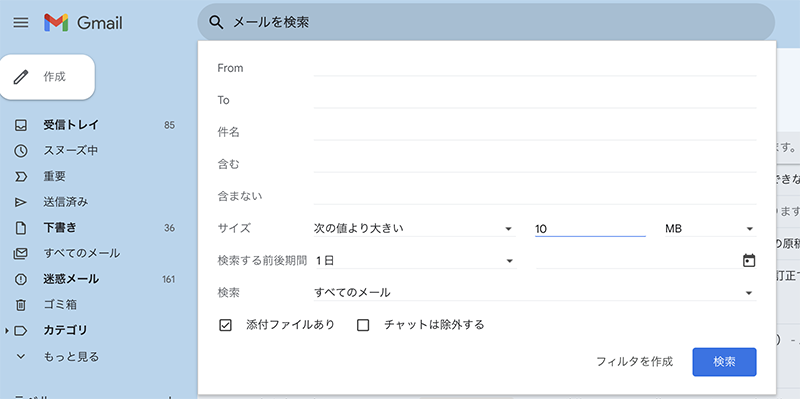
テキストのみのメールはかなりの長文であってもデータ容量としてはごくわずかです。画像や動画など容量の大きな添付ファイルのあるメールを優先的に削除するほうが、容量確保としては効率的です。
古いメール
Gmailが日本で一般公開されたのは2006年です。すでに20年近くが経過しており、初期からのユーザーであればかなり古いメールが溜まっているケースもあるかもしれません。
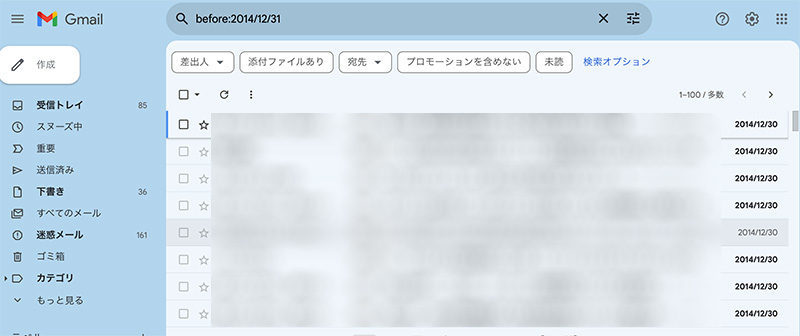
上記は2014年以前のメールを絞り込んだ例です。「before:」のあとに日付を入れることである日付以前のメールを抽出することができます。
反対に、「after:」のあとに日付を入れればある日付以降のメールを抽出することも可能です。
メールをまとめて削除する際の注意
削除したメールは、すぐには削除されず一旦ゴミ箱に移されます。誤って削除してしまった場合でもゴミ箱に残っていれば復元できますが、ゴミ箱に入れてから30日後には自動的に削除されます。また、ゴミ箱で「ゴミ箱を今すぐ空にする」をクリックした場合メールは即時に完全に削除されます。ゴミ箱から削除されたメールは復元できないので注意してください。
また、不要なメールをゴミ箱に移しただけでは空き容量は増えません。本当に完全に削除して問題ないか十分確認のうえ、ゴミ箱を空にして空き容量を確保してください。
容量オーバーで送受信ができなくなってから慌てて容量を空けるためにメールをまとめて削除すると、誤って必要なメールを完全に削除してしまう危険性があります。できることなら、不要なメールは日頃からこまめに削除しておくのが理想的です。
Googleアカウントに付与されている容量はGmail・Googleドライブ・Googleフォトで共有となっています。メールを削除してもなかなか容量が空かない場合、同じGoogleアカウントで使用しているGoogleドライブやGoogleフォトで多くの容量を消費していることが考えられます。Gmail以外のGoogleの各サービスを利用している方はそちらもぜひご確認ください。
Gmailで不要なメールをまとめて削除する方法とは まとめ
Googleが提供する無料のメールサービスGmailは多くの方にとって欠かせない存在です。ただし容量には上限があり、超過してしまうとメールの送受信が制限されてしまう場合があります。不要になったメールは適宜削除してある程度の空き容量を確保しておきましょう。メールは1件ずつ削除するほか、今回ご紹介した方法でまとめて削除することもできます。ぜひご活用ください。
※本記事は2024年1月時点の情報に基づきます。内容には万全を期しておりますが、完全性・正確性を保証するものではありません。ご利用は自己責任にてお願いいたします。
Gmailの容量が満タンに近づいているが無視していると・・・知らぬ間にアクセスできなくなったりメールが停止してしまったりと不足の自体を招くかもしれません。Gmail容量が沢山になって削除する場合はお早めに対応が必要です。また、昨今LINEが復旧したとはいえ、まだまだビジネスではメールが必要です。Gmailをまだ個人運用でされているならGmail削除ではなく法人のGmailを法人アカウントに(独自ドメインとマウントして運用)されてみては如何でしょうか?




















